※この記事は「2025年10月20日」に更新しました。
タスクスケジューラの使い方を紹介します。
バッチファイルを定期的に実行することを想定して、設定していきます。
Windows に標準で搭載されている機能なので、積極的に活用することをおすすめします。
- タスクスケジューラの起動方法 がわかる
- タスクを作成する方法 がわかる
- 作成したタスクを確認する方法 がわかる

- 基本情報技術者資格所有者(ソフト開発の国家資格)
- WordPress歴、10年以上
- Withマーケ会員(2022年10月入会)
タスクスケジューラの使い方


起動方法
起動方法は、以下の通りです。
Windows + R でファイル名を指定して実行を表示させます。
taskschd.msc と入力して OK をクリックします。

タスクを作成する
タスクを作成するには、操作(A) → 基本タスクの作成(B) をクリックします。
名前と説明を入力します(設定後わかるようなもの)。
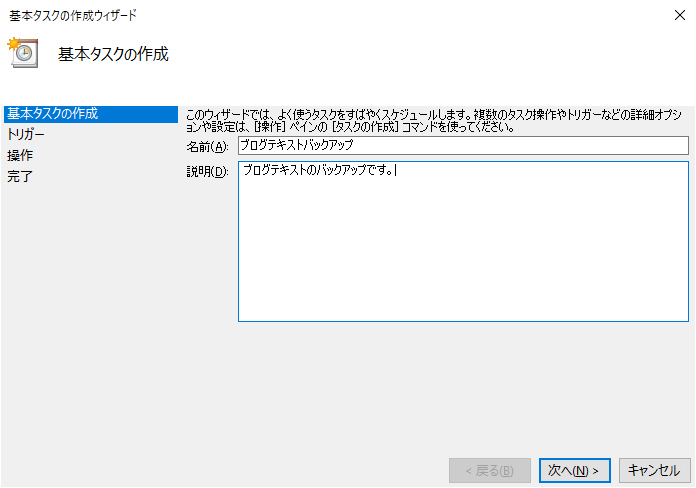

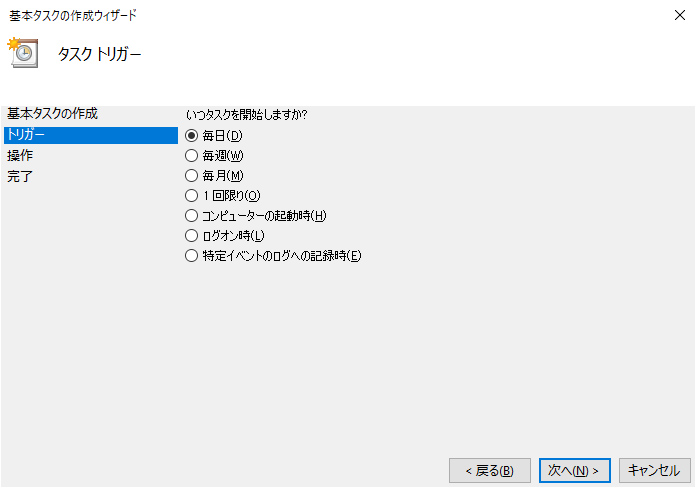
実行間隔は、以下の中から選択することができます。
- 毎日
- 毎週
- 毎月
- 1回限り
- コンピューターの起動時
- ログオン時
- 特定イベントのログへの記録時
定期的に実行する場合、毎日、毎週、毎月のいずれかから選択します。
例えば、毎日を選ぶと初回の実行時刻とタスクを繰り返す間隔を指定することになります。
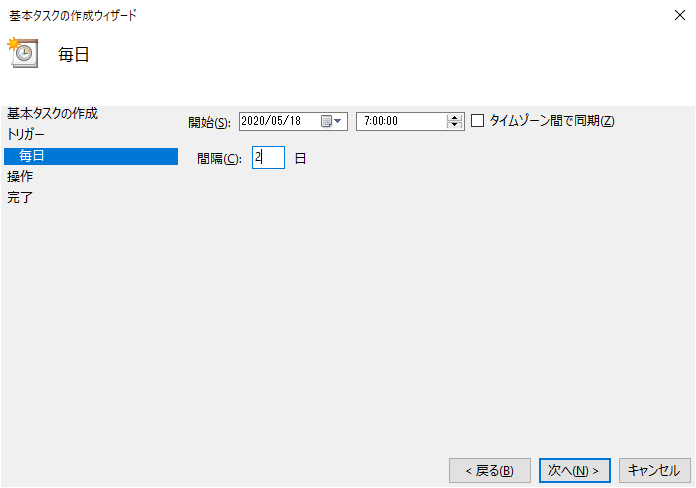
次の操作では、プログラムの開始 を選択します。
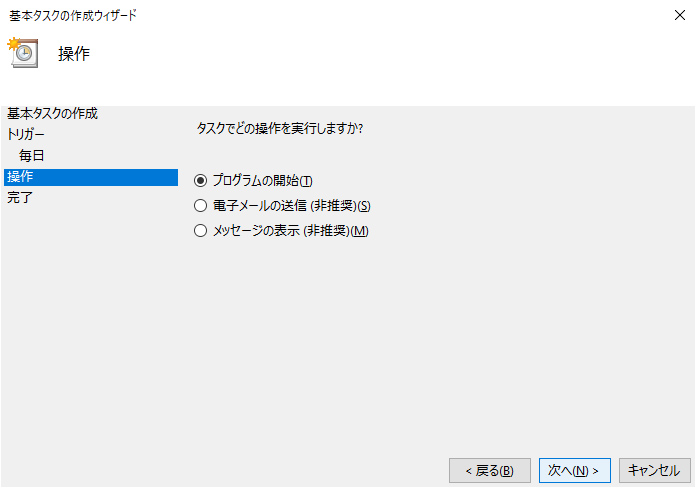

ちなみにここで紹介しているものは、私が特定のフォルダをバックアップするために作成したバッチファイルです。
当然、用意していなければあるはずがないので、注意しましょう。
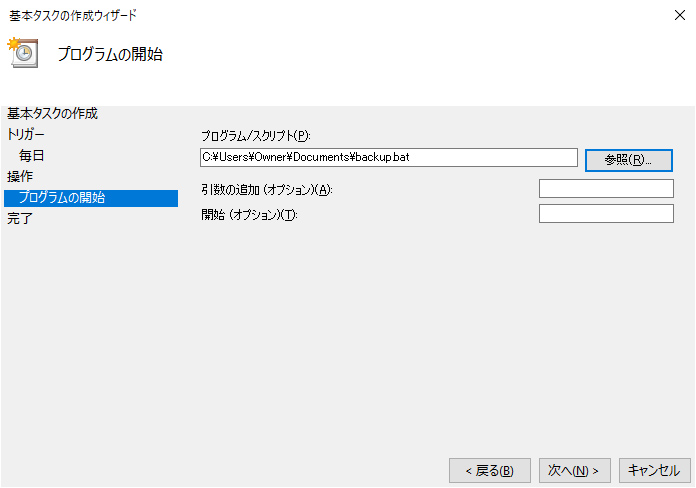
内容を確認して、完了 をクリックします。
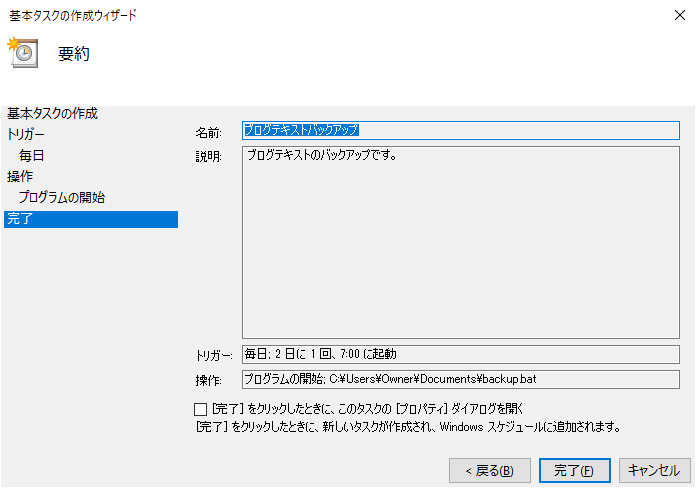
作成したタスクを確認する
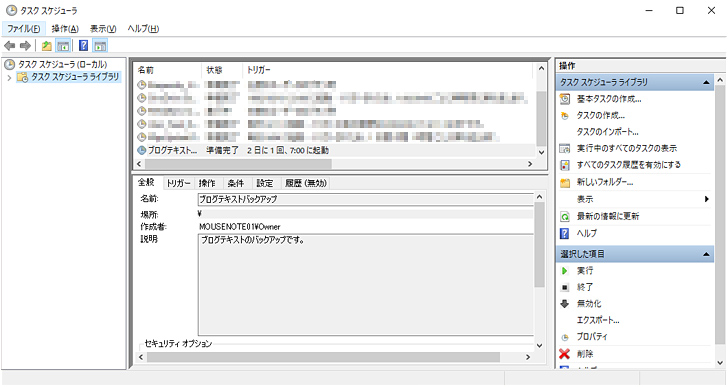
作成したタスクは、タスクスケジューラライブラリから確認することができます。
右クリック → プロパティ からタスクの設定を変更することもできます。
タスクスケジューラとバッチファイルは相性が良い

そもそも、バッチファイルは、決まった作業をまとめておくようなものです。

例えば、バックアップなどは、手動でやることも大切ですが。
毎日決まった時間に人間の手でやるのは面倒です。
コンピュータに自動実行させることで、手間を省くことができます。
タスクスケジューラとバッチファイルの併用で、できることの幅は広がります。
最後に
タスクスケジューラの使い方について、解説しました。
バッチファイルに興味があるという方に向けて、こんな記事も書いています。

Windows なら PowerShell というものも標準で搭載されているので、バッチファイルに慣れたら、そちらも勉強することをおすすめします。
更にできる範囲が広がります。









